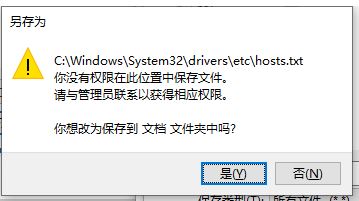
1、首先参考【Win10右键添加"管理员取得所有权/获取管理员权限"选项方法】添加右键获取权限按钮;
2、然后我们打开C:\Windows\System32\drivers文件夹,在etc这个文件夹上单击右键,点击【获取超级管理员权限】;
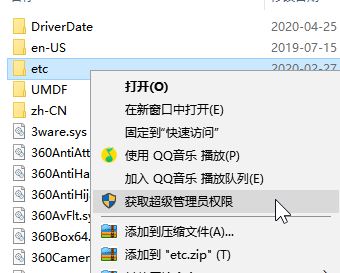
3、在hosts文件上单击鼠标右键,选择【属性】,确保【只读】的勾没有勾选,有勾选的话将其去掉,点击【确定】按钮;
4、最后一个就是按下win+R打开运行,输入:gpedit.msc 打开组策略,在左侧打开:【windows设置】—【安全设置】—【本地策略】—【安全选项】;
右侧找到【用户账户控制:以管理员批准模式运行所有管理员】,右击www.feifeixitong.com,点击【属性】,打开属性设置,将属性中的“已启用”改成“已禁用”,再点击应用,确认即可完成操作。
完成操作后,计算机会提醒重启计算机生效,把文件保存好重启计算机!
完成以上操作HOSTS文件就一定可以正常修改了~
以上便是飞飞系统小编给大家介绍的
win10修改hosts:你没有权限在此位置中保存文件 的解决方法~
分享到: